Comment remettre votre imprimante en ligne sous Windows 10
Publié: 2019-04-12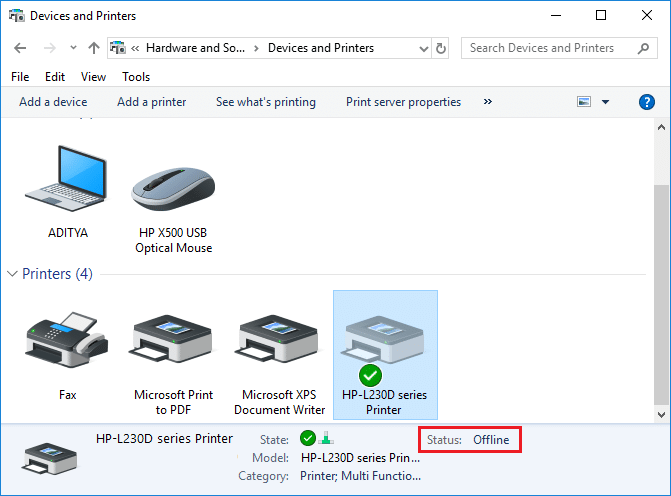
Comment remettre votre imprimante en ligne : Il peut y avoir des situations où vous devez imprimer n'importe quel fichier pour une réunion urgente et vous devez soumettre ces fichiers en 30 minutes. Donc, ce que vous faites habituellement est d'ouvrir le fichier et d'aller à l'option d'impression pour imprimer le document. Mais soudain, vous avez remarqué que dans le coin inférieur droit de votre système, l'état de votre imprimante s'affiche comme étant hors ligne. Il s'agit d'un problème habituel pour les utilisateurs car même lorsque votre imprimante est clairement allumée et prête à imprimer, l'état s'affiche hors ligne.
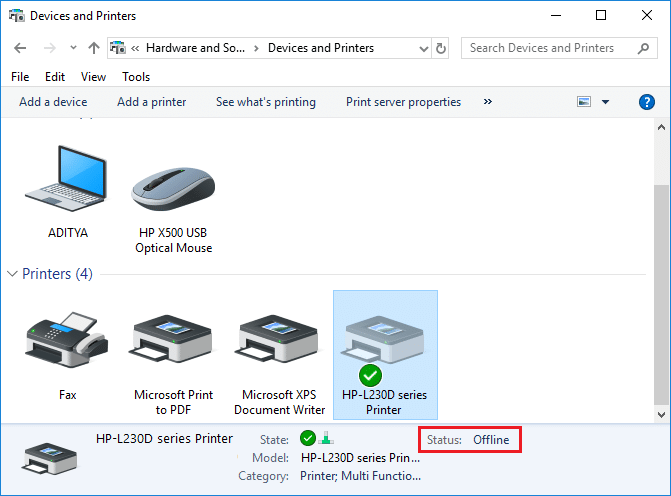
Cela est dû à l'erreur de communication entre l'imprimante et votre système. Il n'y a pas de cause particulière à cette erreur, mais le problème peut être dû à des pilotes obsolètes ou incompatibles, à un conflit de services de spouleur d'imprimante, à un problème de connexion physique ou matérielle de l'imprimante au PC, etc. Donc, sans perdre de temps, voyons comment pour remettre votre imprimante en ligne dans Windows 10 à l'aide du didacticiel ci-dessous.
Contenu
- Comment remettre votre imprimante en ligne sous Windows 10
- Méthode 1 : Vérifiez la connexion de votre imprimante
- Méthode 2 : Mettre à jour le pilote d'imprimante
- Méthode 3 : modifier l'état de l'imprimante
- Méthode 4 : redémarrer le service de spouleur d'impression
- Méthode 5 : Utiliser une deuxième imprimante
- Méthode 6 : réinstallez vos pilotes d'imprimante
Comment remettre votre imprimante en ligne sous Windows 10
Assurez-vous de créer un point de restauration au cas où quelque chose tournerait mal.
Méthode 1 : Vérifiez la connexion de votre imprimante
Lorsqu'une erreur indique que votre imprimante est hors ligne, le système souhaite informer les utilisateurs qu'il y a un problème avec la communication établie entre l'imprimante et le système via le câble USB ou la connexion réseau. Pour résoudre ce problème, les étapes sont les suivantes :
- Pour redémarrer votre imprimante, coupez l'alimentation de l'imprimante, puis rallumez-la.
- Vérifiez à nouveau la connexion de votre imprimante.
- Si la connexion de votre système à l'imprimante s'effectue à l'aide d'un câble USB, assurez-vous que votre câble fonctionne correctement et que les connexions aux ports sont bien serrées. Vous pouvez également changer de port USB pour voir si cela résout le problème.
- Si la connexion de votre système avec l'imprimante se fait via des réseaux câblés, vérifiez si la connexion à votre câble est correctement effectuée ou non. Vous pouvez également vérifier si le signal de votre imprimante clignote ou non.
- Si la connexion de votre système à l'imprimante est établie via un réseau sans fil, assurez-vous que votre imprimante est connectée à votre réseau informatique et l'icône sans fil s'allumera pour indiquer que vous êtes connecté.
Si rien ne fonctionne, essayez d'exécuter l'outil de dépannage de l'imprimante :
1. Tapez "dépannage" dans le Panneau de configuration, puis cliquez sur Dépannage dans le résultat de la recherche.

2.Ensuite, dans le volet de la fenêtre de gauche, sélectionnez Afficher tout.
3.Puis, dans la liste Résoudre les problèmes de l'ordinateur, sélectionnez Imprimante.
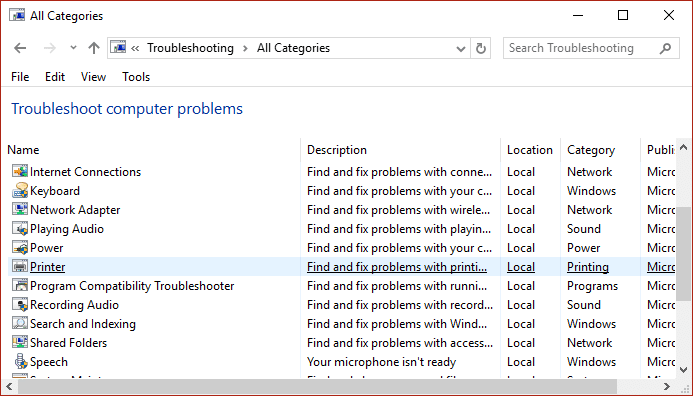
4.Suivez les instructions à l'écran et laissez l'outil de dépannage de l'imprimante s'exécuter.
5. Redémarrez votre PC et vous pourrez peut-être remettre votre imprimante en ligne dans Windows 10, sinon passez à la méthode suivante.
Méthode 2 : Mettre à jour le pilote d'imprimante
1.Appuyez sur la touche Windows + R puis tapez « services.msc » et appuyez sur Entrée.
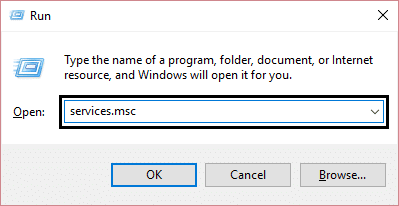
2.Trouvez le service Spouleur d'impression, cliquez dessus avec le bouton droit de la souris et sélectionnez Arrêter.
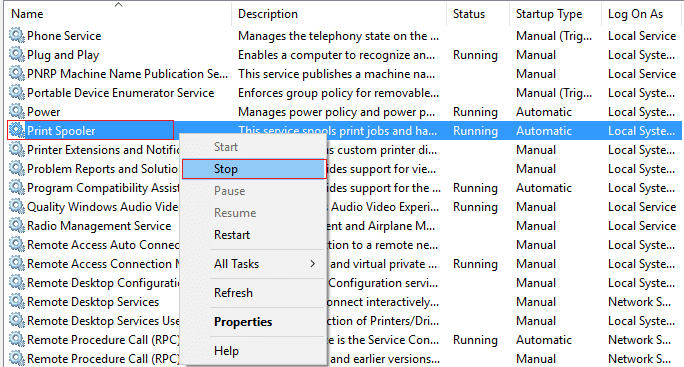
3. Appuyez à nouveau sur la touche Windows + R, puis tapez printui.exe /s /t2 et appuyez sur Entrée.
4. Dans la fenêtre Propriétés du serveur d'impression, recherchez l'imprimante à l'origine de ce problème.
5.Ensuite, supprimez l'imprimante et lorsque vous êtes invité à confirmer la suppression du pilote également, sélectionnez Oui.
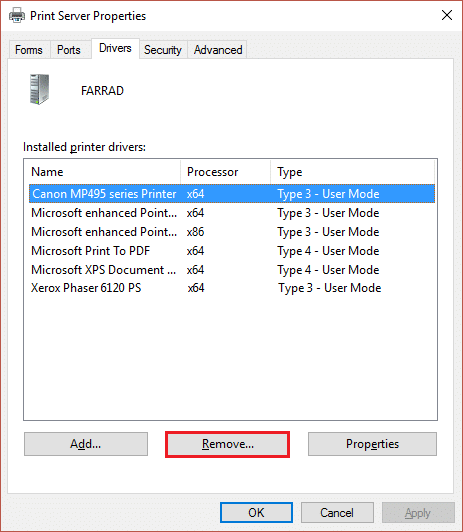
6.Maintenant, allez à nouveau sur services.msc et cliquez avec le bouton droit sur Spouleur d'impression et sélectionnez Démarrer.
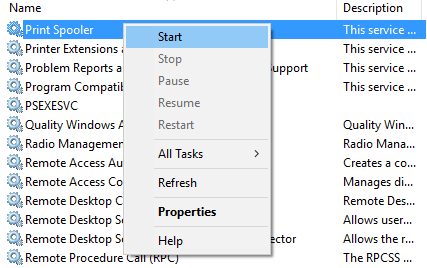
7. Ensuite, accédez au site Web du fabricant de vos imprimantes, téléchargez et installez les derniers pilotes d'imprimante à partir du site Web.
Par exemple , si vous avez une imprimante HP, vous devez visiter la page Téléchargements de logiciels et de pilotes HP. Où vous pouvez facilement télécharger les derniers pilotes pour votre imprimante HP.
8.Si vous ne parvenez toujours pas à corriger l'état hors ligne de l'imprimante , vous pouvez utiliser le logiciel d'impression fourni avec votre imprimante. Généralement, ces utilitaires peuvent détecter l'imprimante sur le réseau et résoudre tous les problèmes qui font apparaître l'imprimante hors ligne.
Par exemple, vous pouvez utiliser HP Print and Scan Doctor pour résoudre tout problème concernant l'imprimante HP.
Méthode 3 : modifier l'état de l'imprimante
1.Éteignez votre imprimante, puis rallumez-la.
2.Appuyez maintenant sur la combinaison de touches Windows Key + I pour ouvrir les paramètres.
3.Maintenant, cliquez sur « Périphériques », puis dans le menu de gauche, sélectionnez l'option « Bluetooth et autres périphériques ».
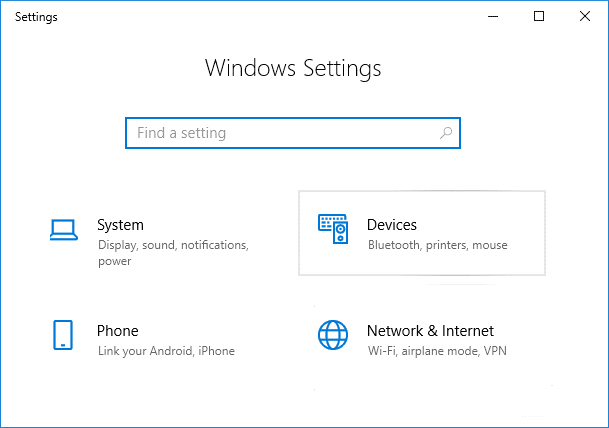
4. Sous Paramètres associés, cliquez sur " Périphériques et imprimantes ".
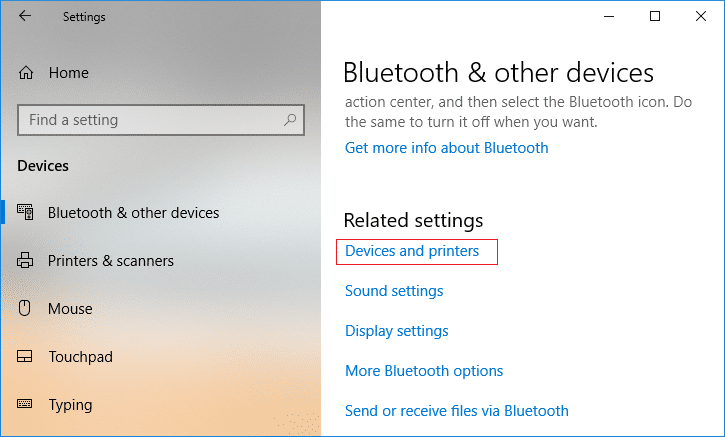
5.Ensuite, vous devez faire un clic droit sur l'icône de l'imprimante avec une coche verte et choisir " Voir ce qui s'imprime ".
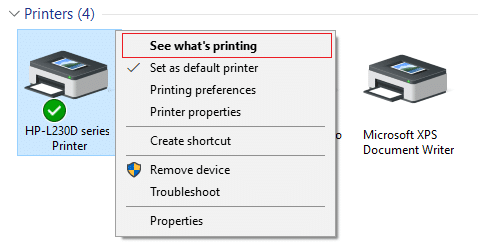
Remarque : S'il n'y a pas d'imprimante par défaut définie, faites un clic droit sur votre imprimante et sélectionnez « Définir comme imprimante par défaut ».
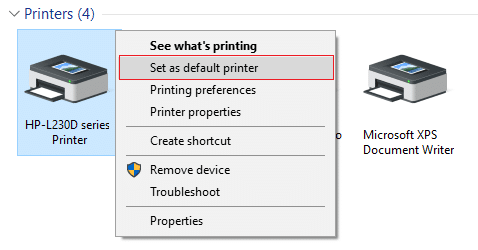
6.Vous verrez la file d'attente de l'imprimante, voyez s'il y a des tâches non terminées et assurez-vous de les supprimer de la liste.

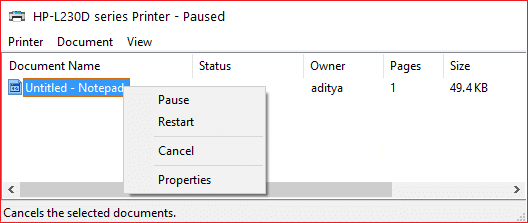
7.Maintenant, dans la fenêtre de la file d'attente de l'imprimante, sélectionnez votre imprimante et décochez l'option "Utiliser l'imprimante hors ligne" et " Pause de l'imprimante ".
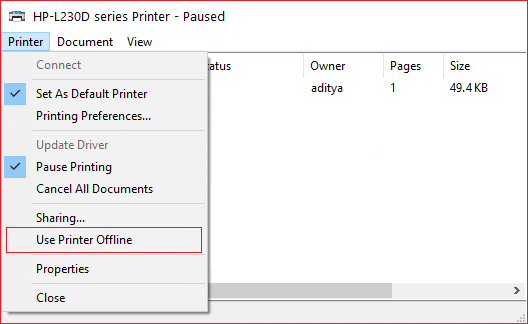
Méthode 4 : redémarrer le service de spouleur d'impression
1.Utilisez la combinaison de touches de raccourci Touche Windows + R pour ouvrir l'application Exécuter.
2. Tapez maintenant " services.msc " et appuyez sur Entrée ou cliquez sur OK.
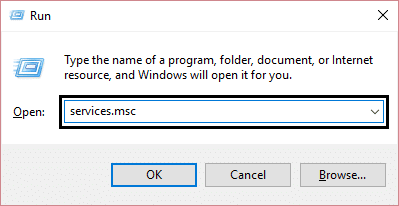
3. Faites défiler vers le bas pour rechercher " Spouleur d'impression " dans la fenêtre de l'utilitaire de service et vérifiez si l'état est en cours d' exécution ou non.
4. Si vous ne pouvez pas voir l'état, vous pouvez cliquer avec le bouton droit sur Print Spooler et choisir " Démarrer ".
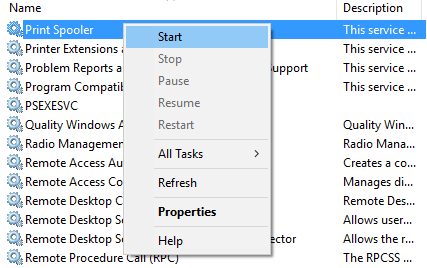
5. Sinon, double-cliquez sur le service Print Spooler et assurez-vous que le type de démarrage est défini sur Automatique et que le service est en cours d'exécution, puis cliquez sur Arrêter, puis cliquez à nouveau sur Démarrer pour redémarrer le service.

6.Cliquez sur Appliquer puis sur OK.
7.Après cela, essayez à nouveau d'ajouter l'imprimante et voyez si vous pouvez remettre votre imprimante en ligne dans Windows 10.
Méthode 5 : Utiliser une deuxième imprimante
Cette approche de résolution du problème ne fonctionnera que lorsque l'imprimante est connectée via un réseau au PC (au lieu du câble USB). Sinon, vous pouvez définir manuellement votre adresse IP pour votre imprimante.
1.Appuyez sur la touche Windows + I pour ouvrir Paramètres, puis cliquez sur Périphériques.
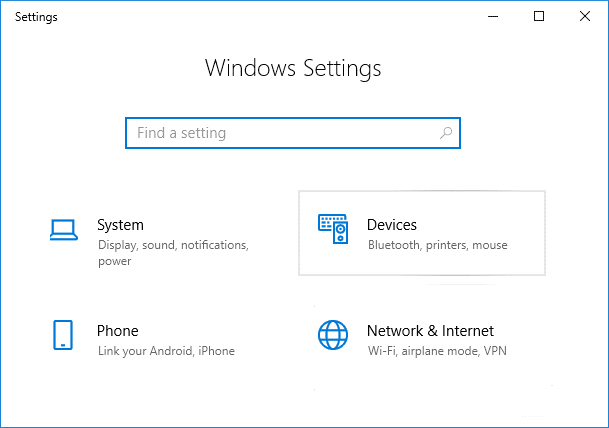
2. Dans le menu de gauche, cliquez sur « Bluetooth et autres appareils ».
3.Maintenant, dans le volet de droite de la fenêtre, cliquez sur " Périphériques et imprimantes ".
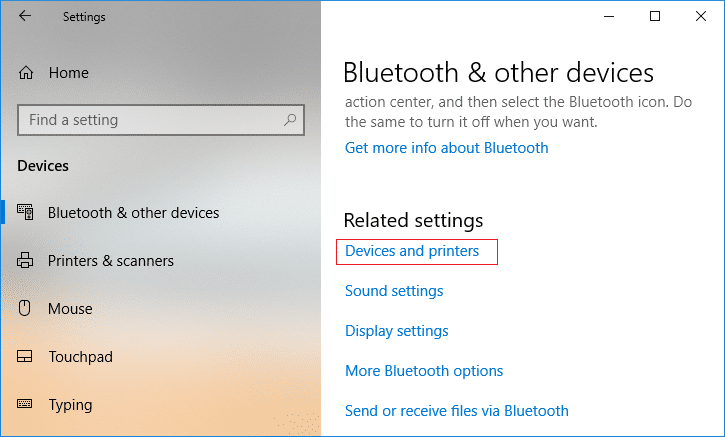
4.Cliquez avec le bouton droit sur votre imprimante et sélectionnez Propriétés de l'imprimante dans le menu contextuel.
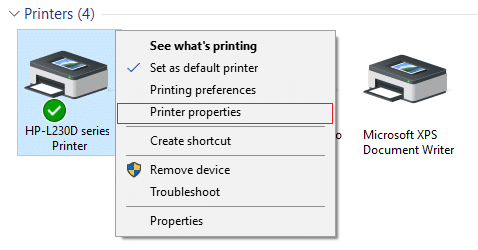
5. Basculez vers l'onglet Ports puis cliquez sur le bouton « Ajouter un port… ».
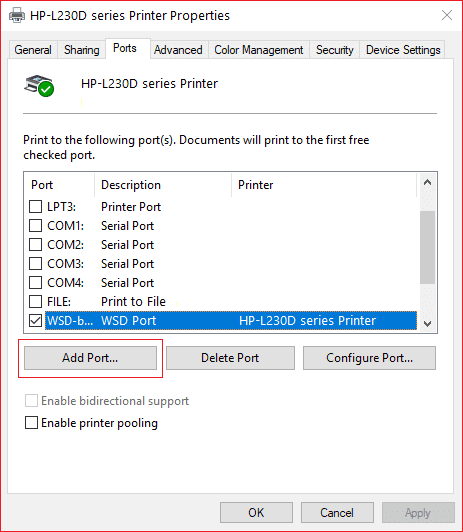
6.Choisissez « Port TCP/IP standard » sous Types de ports disponibles, puis cliquez sur le bouton Nouveau port .
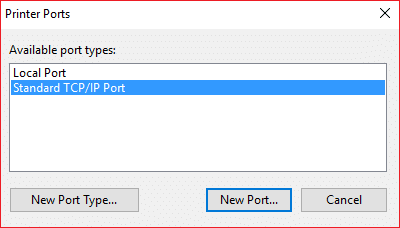
7.Dans l' assistant Ajouter un port d'imprimante TCP/IP standard , cliquez sur Suivant .
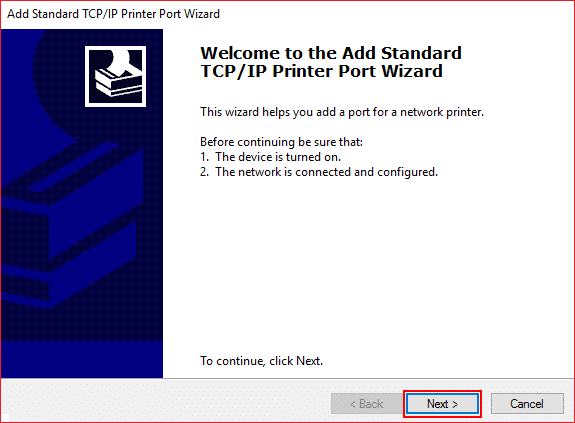
8. Saisissez maintenant l'adresse IP de l'imprimante et le nom du port , puis cliquez sur Suivant.
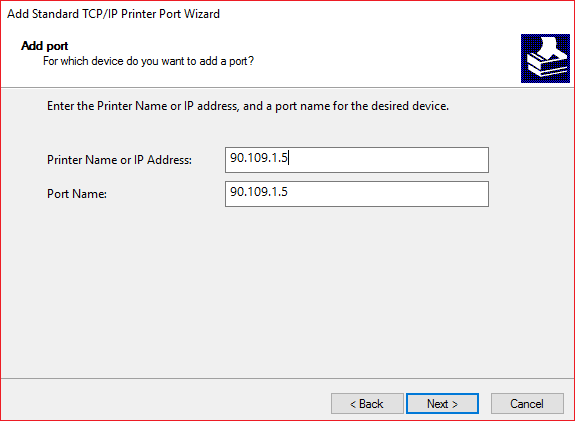
Remarque : Vous pouvez facilement trouver l'adresse IP de votre imprimante sur l'appareil lui-même. Ou vous pouvez trouver ces détails dans le manuel fourni avec l'imprimante.
9.Une fois que vous avez réussi à ajouter l' imprimante TCP/IP standard, cliquez sur Terminer.
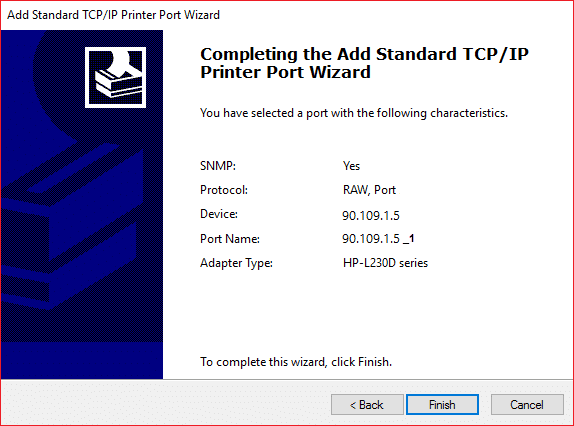
Voyez si vous pouvez remettre votre imprimante en ligne dans Windows 10 , sinon vous devez réinstaller vos pilotes d'imprimante.
Méthode 6 : réinstallez vos pilotes d'imprimante
1.Appuyez sur la touche Windows + R, puis tapez les imprimantes de contrôle et appuyez sur Entrée pour ouvrir Périphériques et imprimantes.
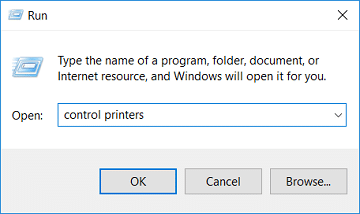
2. Faites un clic droit sur votre imprimante et sélectionnez " Supprimer le périphérique " dans le menu contextuel.

3.Lorsque la boîte de dialogue de confirmation apparaît , cliquez sur Oui.
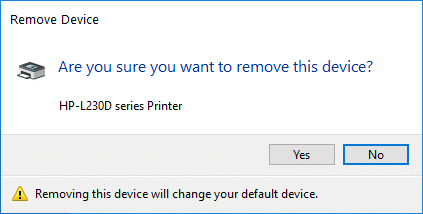
4. Une fois le périphérique supprimé, téléchargez les derniers pilotes à partir du site Web du fabricant de votre imprimante .
5. Ensuite, redémarrez votre PC et une fois le système redémarré, appuyez sur la touche Windows + R, puis tapez les imprimantes de contrôle et appuyez sur Entrée.
Remarque : Assurez-vous que votre imprimante est connectée au PC via USB, Ethernet ou sans fil.
6.Cliquez sur le bouton « Ajouter une imprimante » dans la fenêtre Périphérique et imprimantes.

7.Windows détectera automatiquement l'imprimante, sélectionnez votre imprimante et cliquez sur Suivant.
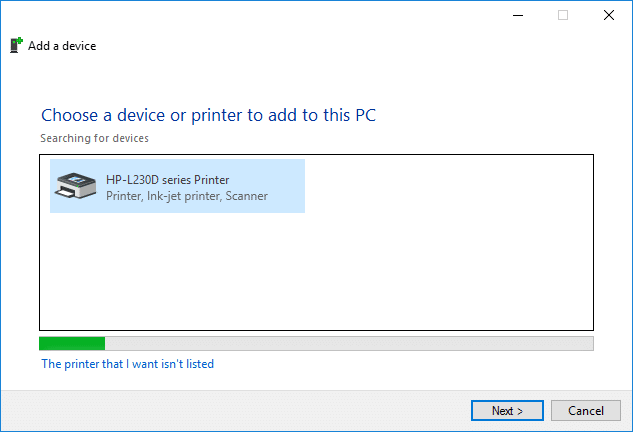
8. Définissez votre imprimante par défaut et cliquez sur Terminer.
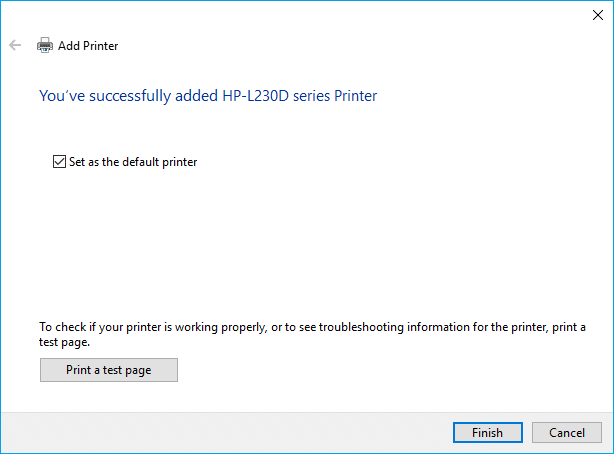
Conseillé:
- Comment changer la police système par défaut dans Windows 10
- Qu'est-ce qu'un fichier MKV et comment l'ouvrir ?
- Corriger l'erreur de chemin de destination trop long
- Comment trouver l'adresse IP de mon routeur ?
J'espère que cet article vous a été utile et que vous pouvez maintenant facilement remettre votre imprimante en ligne dans Windows 10 , mais si vous avez encore des questions concernant ce guide, n'hésitez pas à les poser dans la section des commentaires.
